Maison >Tutoriel logiciel >Logiciel de bureau >Comment bien apprendre le logiciel de composition PPT (Section 3)
Comment bien apprendre le logiciel de composition PPT (Section 3)
- 王林avant
- 2024-03-20 16:46:06565parcourir
L'éditeur PHP Xigua vous apprend à apprendre le logiciel de composition PPT (Section 3) : Lorsque vous utilisez un logiciel de composition PPT, il est très important de choisir les polices et les couleurs appropriées. Les polices doivent être claires et faciles à lire, éviter d’utiliser des polices fantaisistes et les combinaisons de couleurs doivent tenir compte du confort visuel. Lors de la composition, utilisez la taille de police et le style des titres, du texte et des notes de manière appropriée pour maintenir la cohérence du style général. De plus, faites attention au réglage de l'espacement des paragraphes et de l'espacement des lignes pour rendre la mise en page du texte plus belle et plus ordonnée.
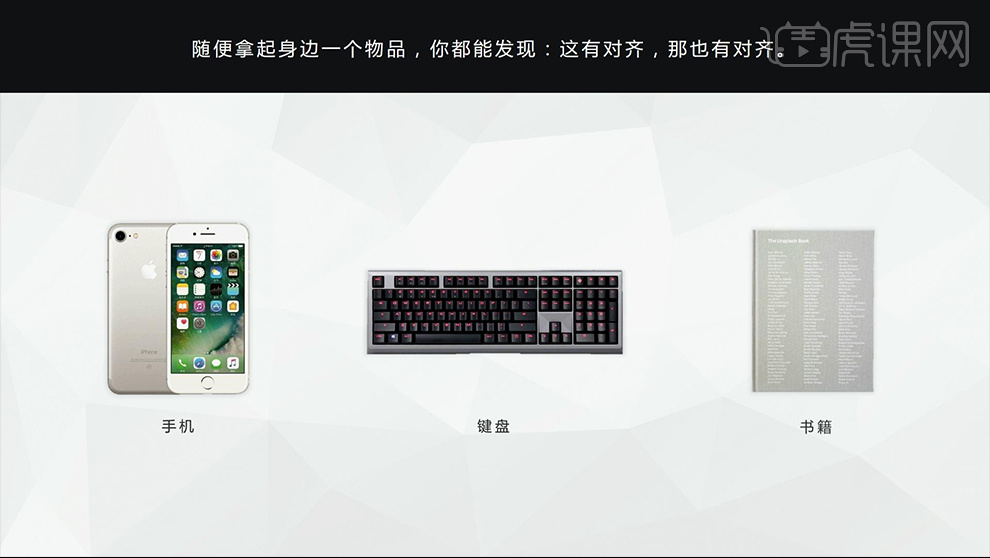
2. [Le rôle de l'alignement] : Mettre en valeur la relation de contenu et unifier la vision de la page.
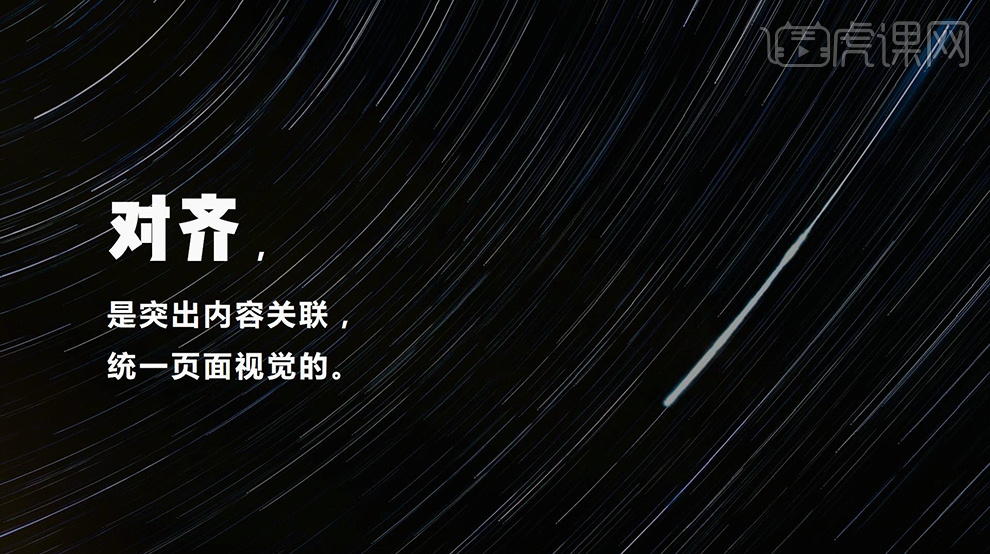
3. Cette leçon commence par [Analyse de cas réels] [Étape 1 : Supprimer les embellissements et effets spéciaux excessifs et inappropriés Étape 2 : Unifier les polices et les couleurs].
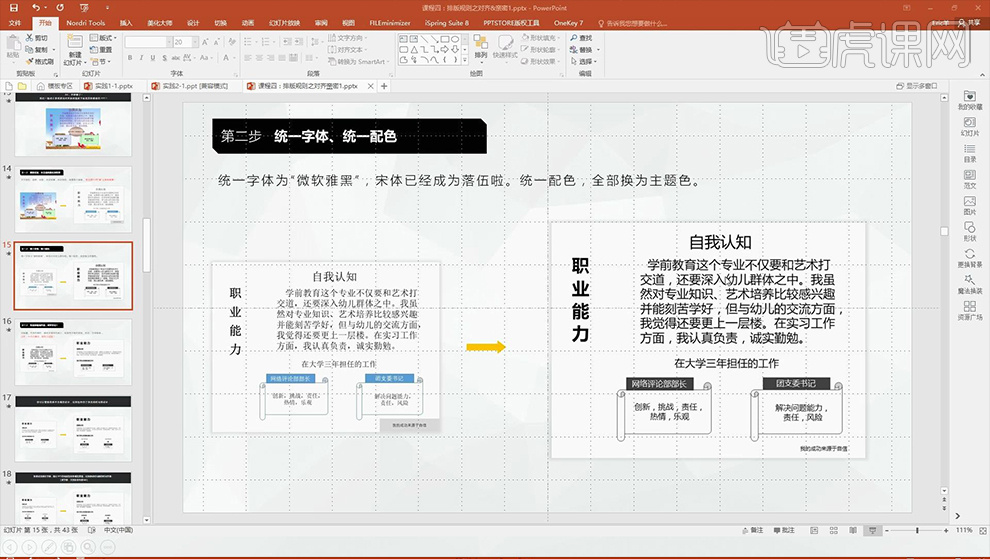
4. Changez d'abord la [police en Microsoft Yahei], puis composez [changez la couleur de la page] comme indiqué sur l'image.
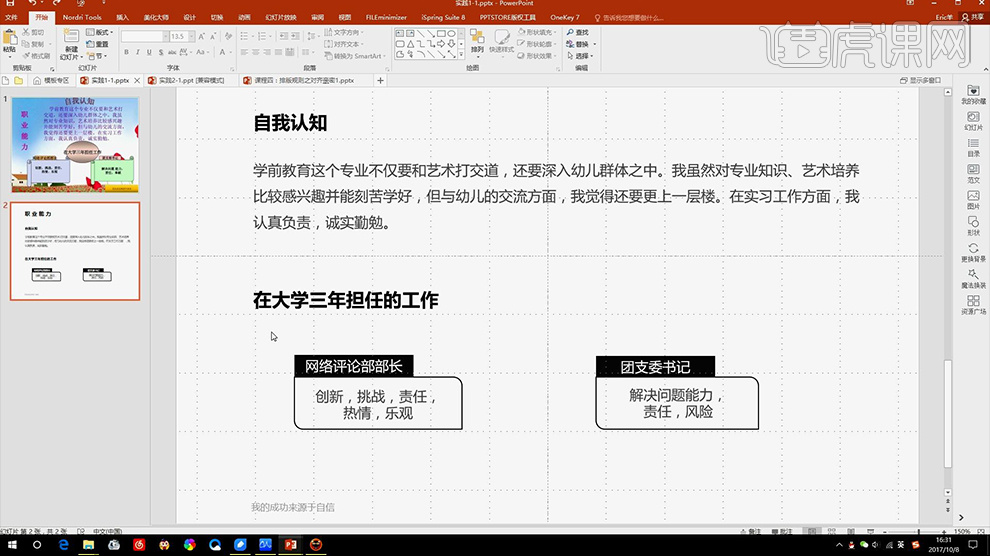
5. Ensuite, [Dessiner la chronologie] Insérez [Ligne droite-Modifier l'épaisseur et la couleur] Puis continuez à insérer [Anneau-Désactiver le remplissage, Activer le trait noir] Puis [Copier un remplissage de copie-Réduire avec du noir] [Sélectionnez deux à aligner] Créez un « effet de bouton », puis saisissez-le, l'effet est tel qu'indiqué sur la figure.
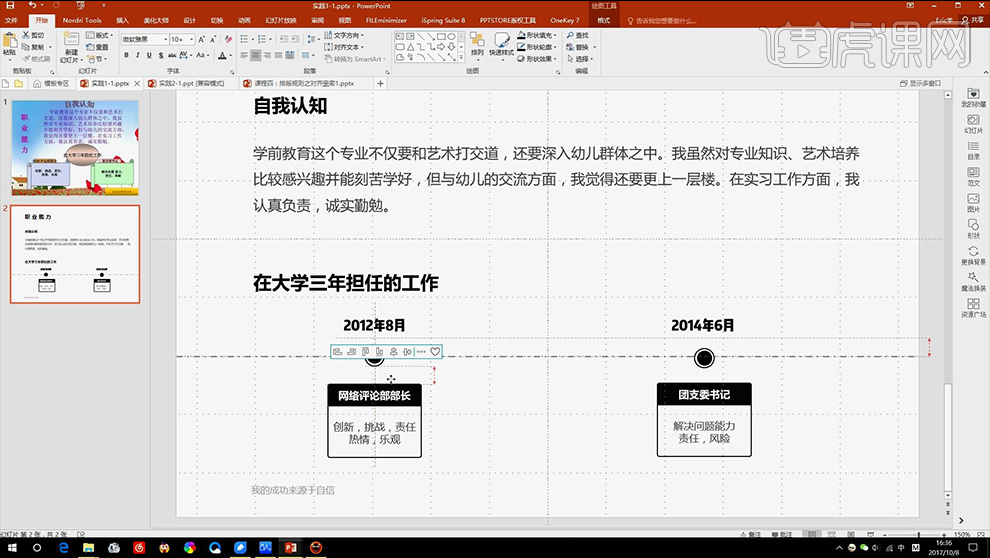
6. Ensuite, l'étape suivante est la méthode [Embellir - rendre la différence entre le titre et le contenu plus évidente] : [Insérer des blocs de couleur décoratifs, etc.] L'effet est tel que montré sur l'image.
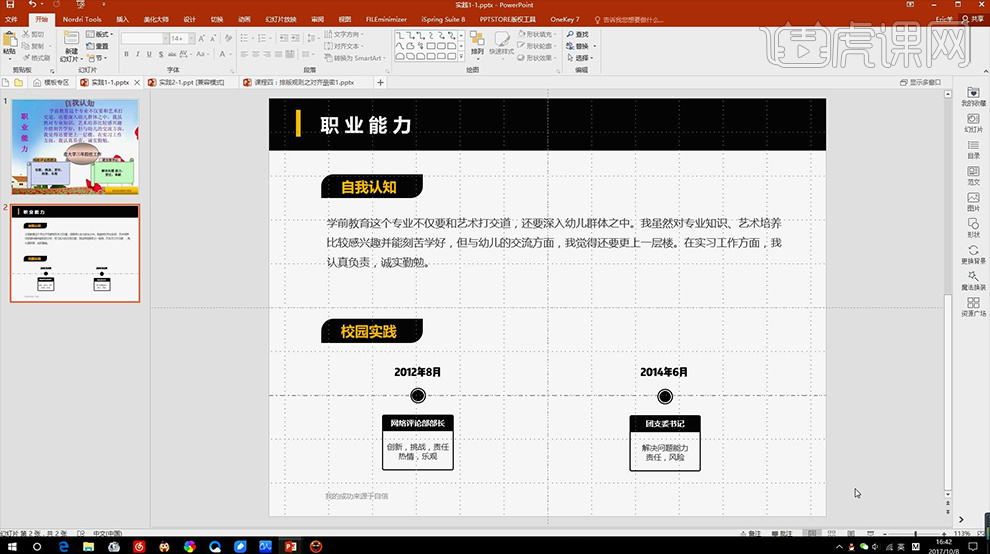
7. La modification de base est terminée, vous pouvez ajouter le [Arrière-plan] de manière appropriée et l'effet est comme indiqué ci-dessous.
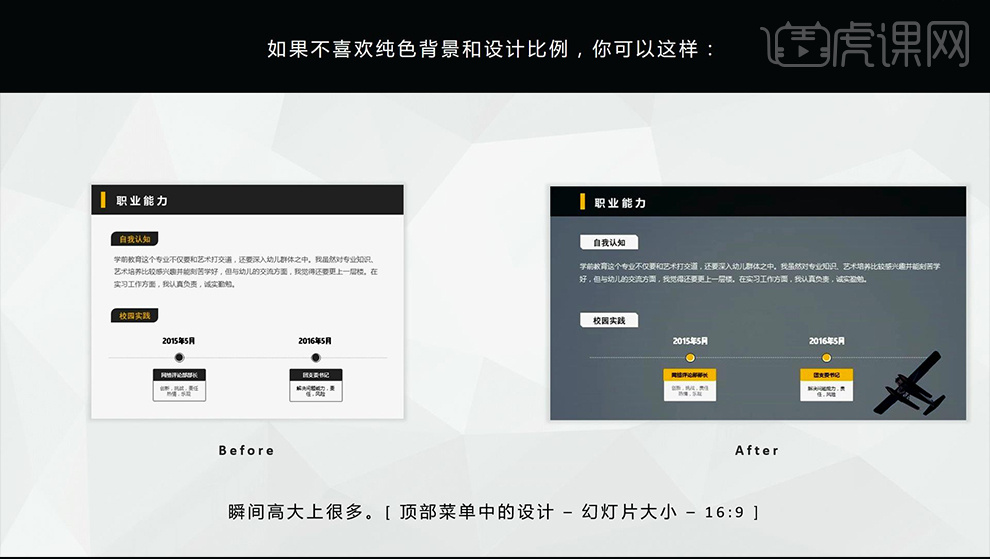
8. [2 : Principe d'intimité] peut augmenter rapidement et efficacement l'organisation et l'ordre du contenu.
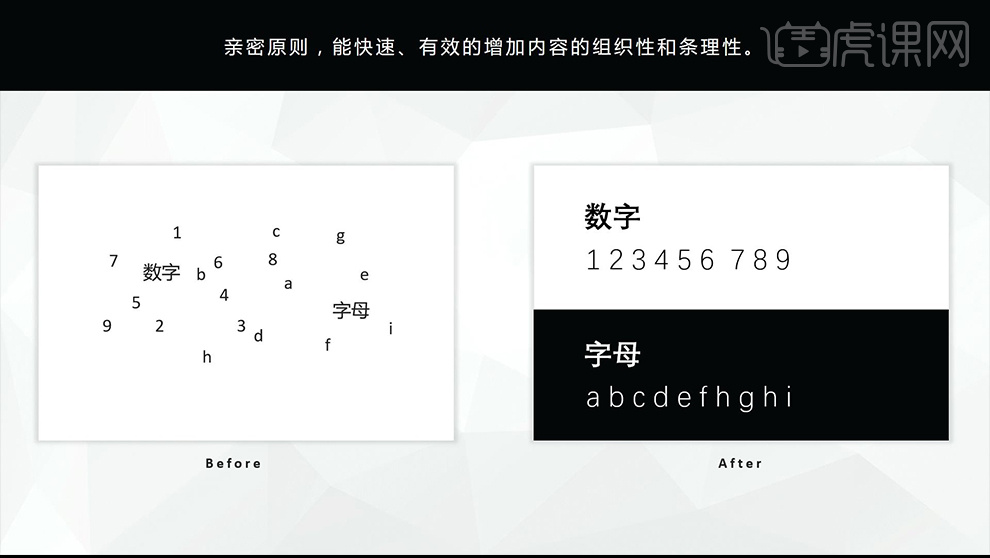
9. [Modification du cas] : [Étape 1 : Supprimer les effets spéciaux et restaurer en texte brut] [Étape 2 : Trier la logique du contenu et essayer de classer] Après modification de ceux-ci deux points, comme suit : photo.

10. [Étape 3 : Embellir] [Les formes se trouvent toutes sous le panneau de dessin, modifiez l'alignement depuis le panneau Format-Alignement, et maintenez la touche MAJ enfoncée pour faire pivoter le graphique] Après modification, C'est comme le montre l'image.
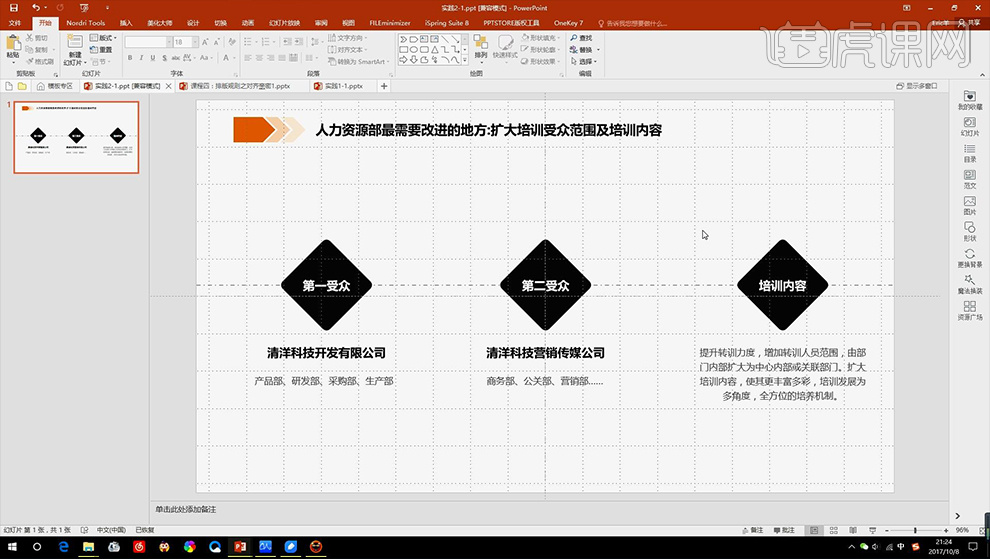
11. Faites ensuite une idée audacieuse et composez, l'effet est comme indiqué sur l'image.
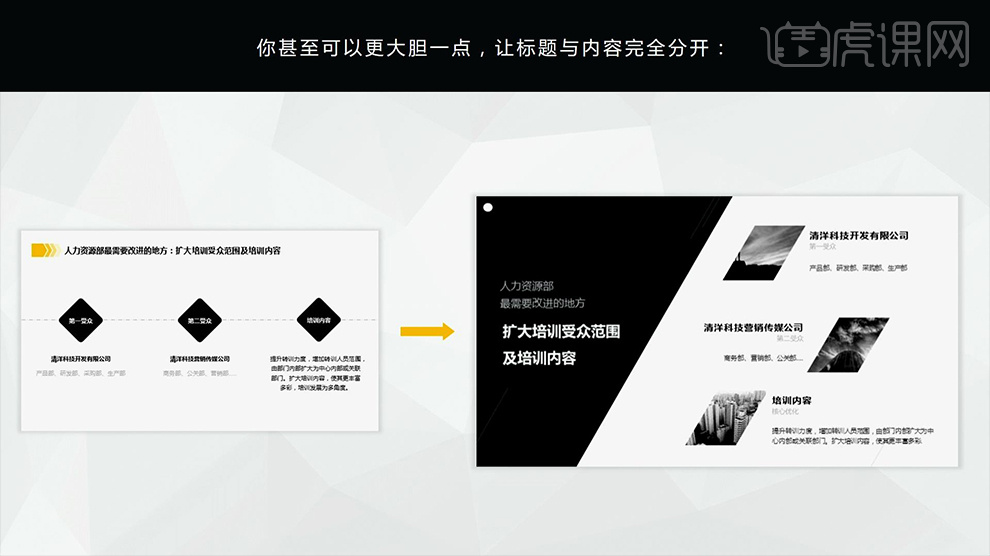
12. [Pratique de cas] Dessinez [rectangle - ajustez le point d'ancrage d'un coin - changez en trapèze] puis ajustez [police, couleur, taille de police, méthode de composition du titre principal]. ... 】.
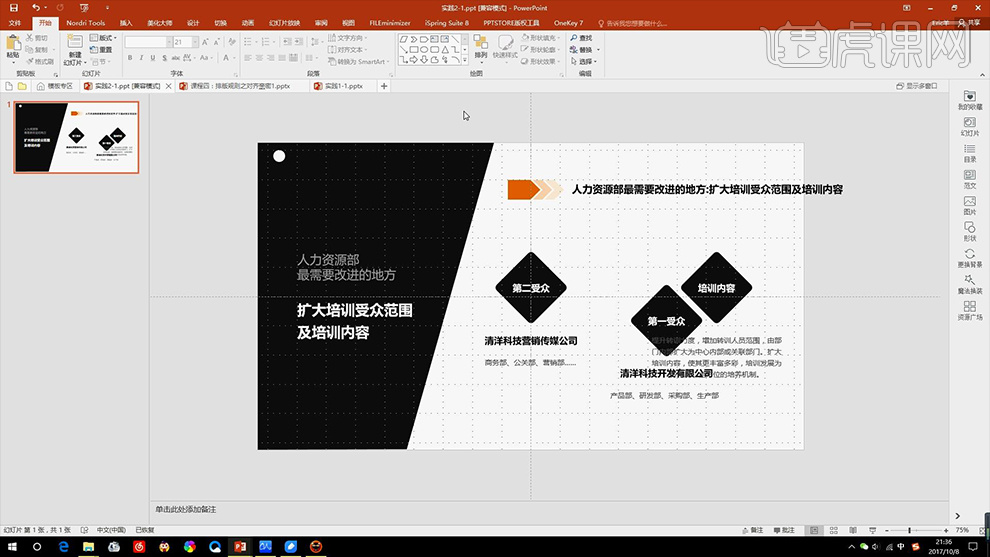
14. Passez ensuite à [mise en page du contenu du texte] comme indiqué sur la figure.
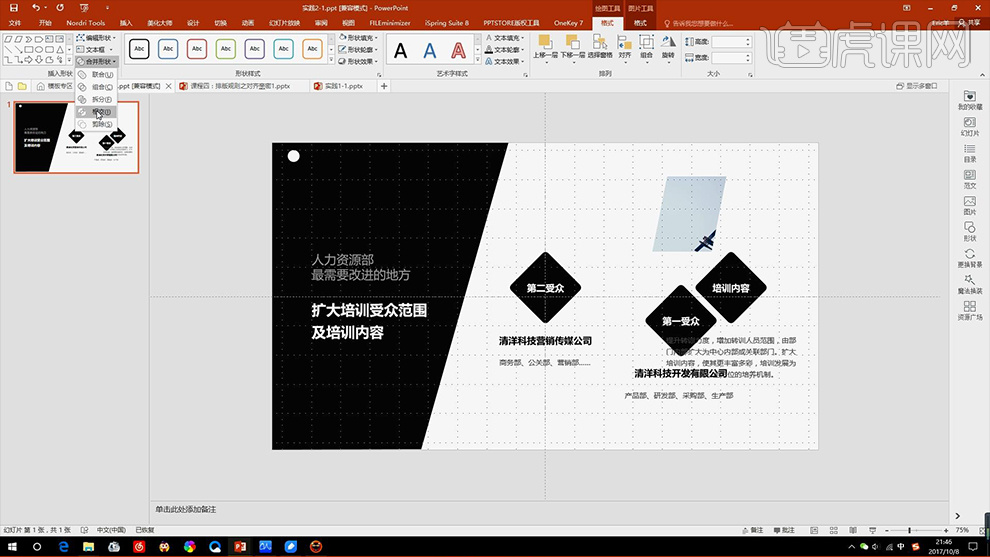
15. Le résumé du cours est tel que présenté sur l'image.
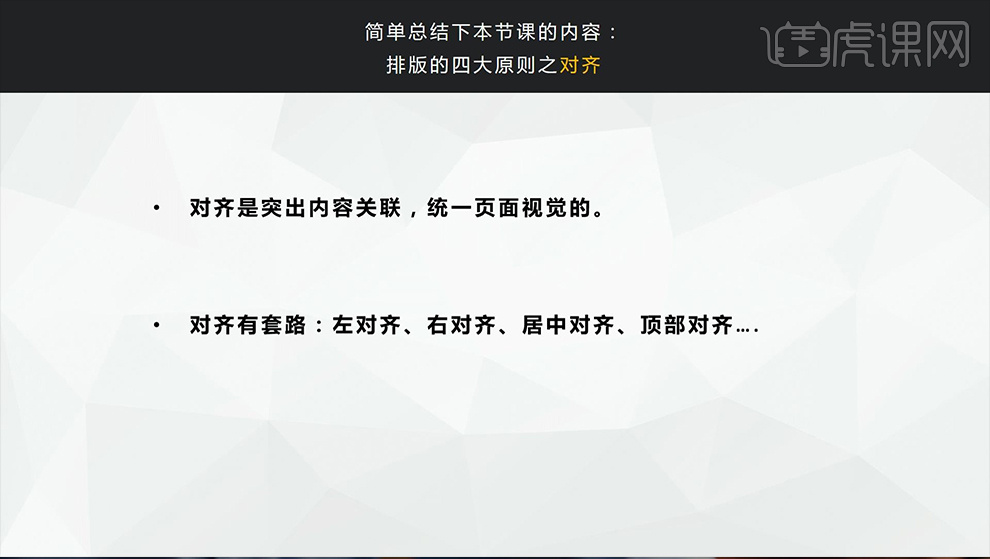
16. C'est la fin de cette leçon.

Ce qui précède est le contenu détaillé de. pour plus d'informations, suivez d'autres articles connexes sur le site Web de PHP en chinois!

